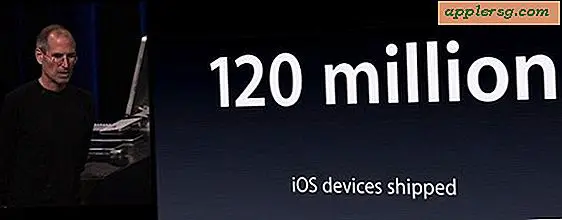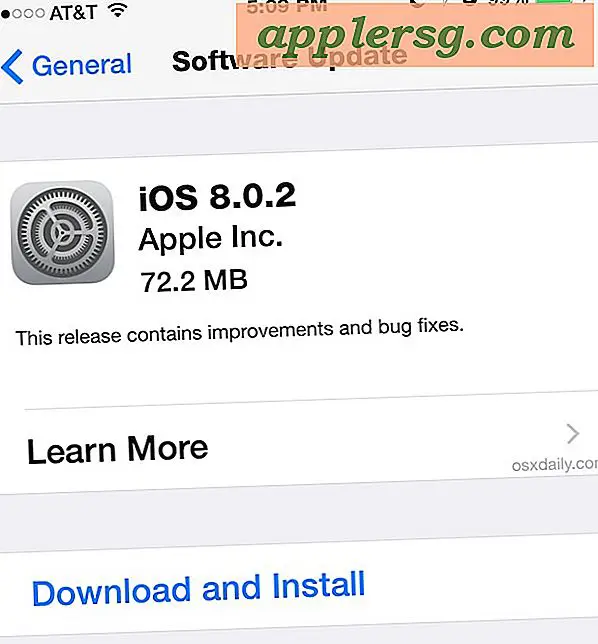Stop PTPCamera Processen på en Mac fra Hogging CPU
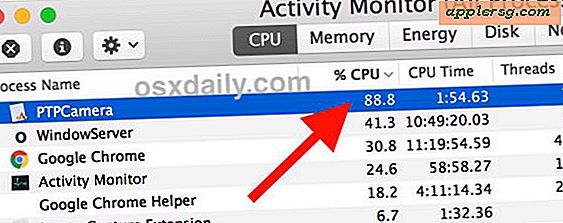
Nogle Mac-brugere, der kører ældre versioner af MacOS-systemsoftwaren, bemærker måske, at når de har tilsluttet en iPhone eller et kamera til deres Mac, starter computeren langsommere, og hvis batteriet har et batteri, aflader batteriet hurtigere. Ved nærmere inspektion med Activity Monitor på den påvirket Mac kan du bemærke, at en proces kaldet "PTPCamera" kører og bruger en stor mængde CPU-brug, som normalt svinger omkring 85% eller deromkring, og det har tendens til at fortsætte, indtil manuel indgriben har fundet sted .
Bemærk, at dette problem kan være afhængig af version, og ikke alle versioner af Mac OS eller Mac OS X-systemsoftwaren vil have den fremmede PTPCamera-proces, der kører over tid, en iPhone er tilsluttet. Hvis du ikke har kameraprocessen, der trækker dit Mac-batteri ned og hakkende processor, skal du ikke bekymre dig om dette, da det ikke påvirker dig.
Sådan stopper du PTPCamera-processen i Mac OS fra Eating CPU og dræning batteri
- Slut en iPhone til Mac'en og låse den op via adgangskoden, Touch ID eller Face ID
- Hit Command + mellemrumstasten for at åbne Spotlight (eller klik på det lille Spotlight forstørrelsesglas ikon øverst til højre)
- Skriv "Aktivitetsovervågning" og tryk tilbage for at starte Aktivitetsovervågnings-appen
- Vælg fanen "CPU" og klik på kolonnen "% CPU" for at sortere efter procent af CPU-brug
- Find "PTPCamera" og vælg det, og klik derefter på knappen "X" i titellinjen på Acitivyt Monitor for at dræbe processen
- Bekræft, at du vil tvinge til at afslutte PTPCamera-processen
- Forlad Activity Monitor


Du skal muligvis gentage denne proces med at afslutte PTPCamera-processen, hver gang du mærker en afmatning eller batteridrænse, når du har tilsluttet en ulåst iPhone til Mac. Lidt irriterende, men det kunne helt sikkert være værre.
Der ser ikke ud til at være nogen bivirkning ved at dræbe PTPCamera-processen på en Mac, og du kan stadig kopiere fotos fra iPhone til Mac Photos-appen eller med Image Capture, hvis det er nødvendigt.
En anden mulighed, som ikke har fungeret for mig, men som kan fungere for dig ud fra kommentarer tilbage på Apple Support-fora, er at prøve denne proces:
- Tilslut via USB til iPhone til Mac, og lås den op via adgangskode, Touch ID eller Face ID
- Start Billeder-appen
- Afbryd forbindelsen til iPhone fra USB
- Afslut billeder
- Genåb fotos
Hvorfor det ville fungere for at stoppe PTPCamera processen er ikke klart, men nogle brugere rapporterede succes med det på discussions.apple.com, men din kilometertal kan variere.
Hvorfor PTPCamera spinder op med høj CPU-brug kan bare være en fejl i visse systemsoftwareversioner eller med en kombination af bestemte enheder og systemsoftware, og medens det sandsynligvis ikke vil ske i High Sierra eller macOS Sierra, gengives det pålideligt i Mac OS X El Capitan 10.11.6 med en iPhone X og mange tidligere versioner af Mac OS ved blot at forbinde en ulåst iPhone til Mac, der kører de tidligere systemudgivelser.
Selvfølgelig vil en anden potentiel løsning være at opdatere til en nyere version af systemsoftware, hvad enten det er MacOS High Sierra eller MacOS Sierra, men det kan ikke være en rimelig løsning for mange brugere, og selvfølgelig vil nogle Mac-brugere bevidst undgå visse systemsoftware udgivelser på grund af software kompatibilitet, eller måske simpelthen for at undgå potentielle fejlfinding hangups eller gener.
I en beslægtet note kan processen med Photos Agent relateret til brug af iCloud Photos, hvilket er lidt lettere at undgå ved at deaktivere funktionerne iCloud Photos på en Mac.
Hvis du ved af en anden måde at stoppe PTPCamera fra at kæmpe kører på en Mac (uden at låse processen ned og forhindre det i at starte i det hele taget), så lad os vide i kommentarerne!